Win10如何隐藏硬盘分区
1、第一步,鼠标右击“此电脑”,再点击管理;
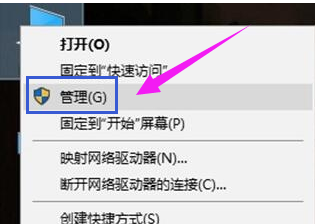
2、第二步,在窗口左侧的树状列表中展开本地用户和组,点击用户文件夹;
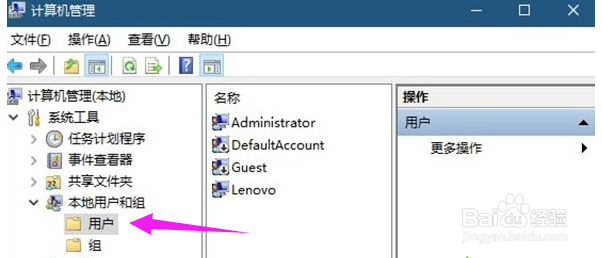
3、第三步,双击帐户列表中的Administrator项,将账户已禁用项取消勾选,然后点击“确定”;
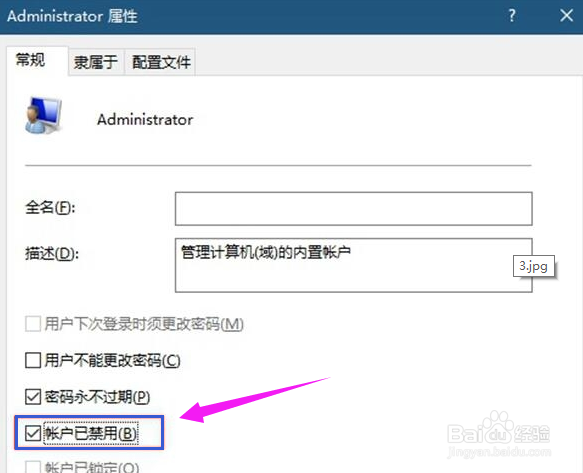
4、第四步,点击开始按钮,再点击头像,可以看到Administrator项,点击它,就可以以Administrator帐户登录Win10了;
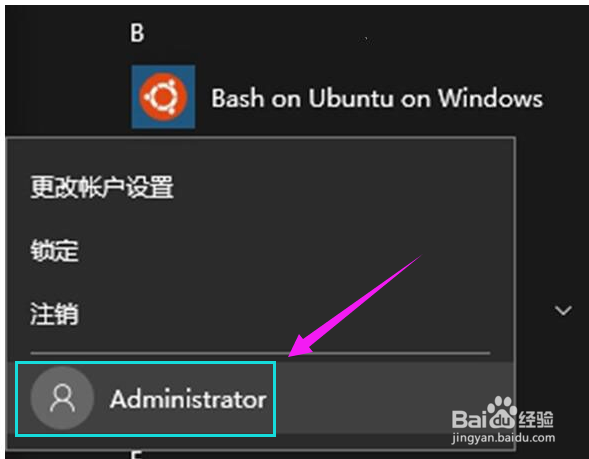
5、第五步,在搜索框输入:regedit,搜索并打开;
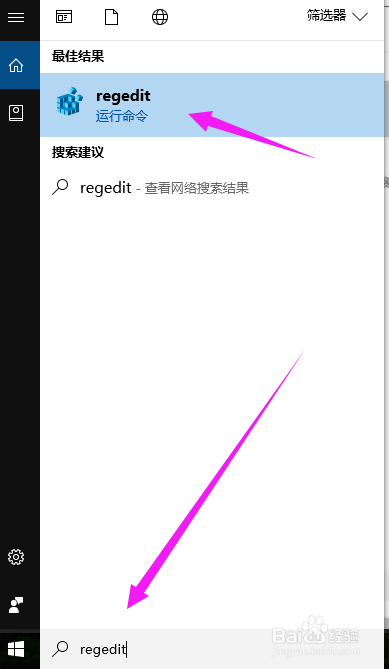
6、第六步,依次打开:\HKEY_LOCAL_MACHINE\SOFTWARE\Microsoft\Windows\CurrentVersion\Policies\Explorer\;
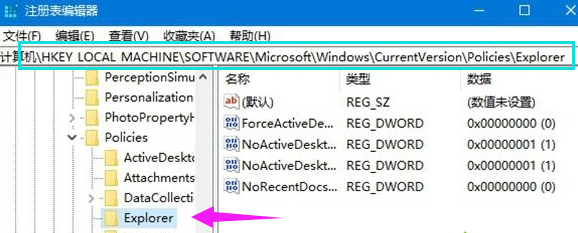
7、第七步,在窗口右侧的空白处点击鼠标右键,选择新建-新建DWORD(32位)值,并将该值命名为:NoDrives;
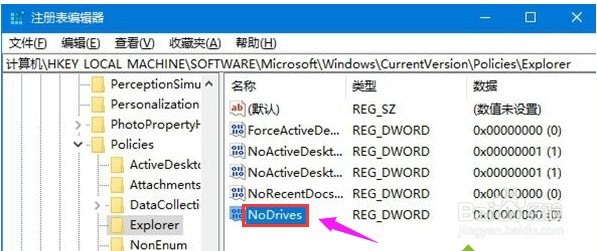
8、第八步,以隐藏E盘,查表可知,该盘对应的值为16;

9、第九步,双击刚刚新建的名为NoDrives的DWOED(32位)值,将该值基数改为10进制,再将该值的数值数据设置为16;
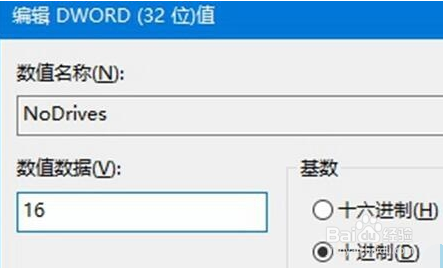
10、第十步,重启电脑后,打开此电脑,E盘已经消失了;
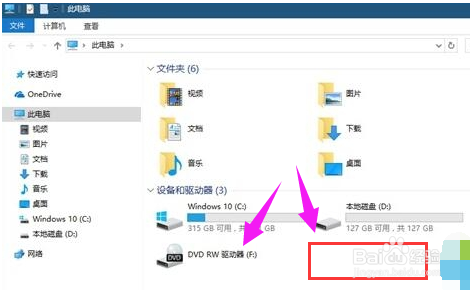
11、第十一步,要进入E盘非常简单,只需在文件资源管理器的地址栏输入:E:\;
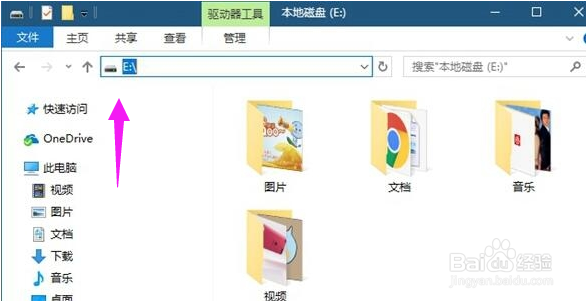
1、以Administrator帐户登录Win10。
在搜索框中搜索并打开regedit,定位到以下位置:
\HKEY_LOCAL_MACHINE\SOFTWARE\Microsoft\Windows\CurrentVersion\Policies\Explorer\
找到名为NoDrives的DWORD(32位)值,双击该值,将其数值数据改为0,然后重启即可。
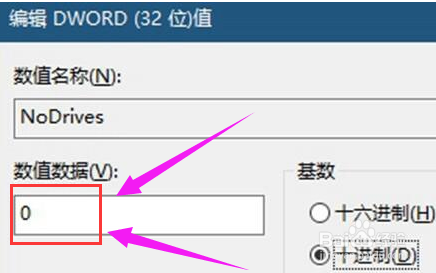
声明:本网站引用、摘录或转载内容仅供网站访问者交流或参考,不代表本站立场,如存在版权或非法内容,请联系站长删除,联系邮箱:site.kefu@qq.com。
阅读量:130
阅读量:59
阅读量:71
阅读量:187
阅读量:136